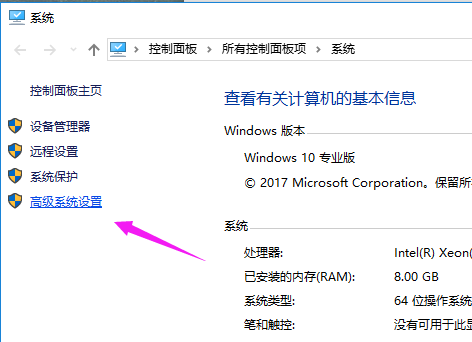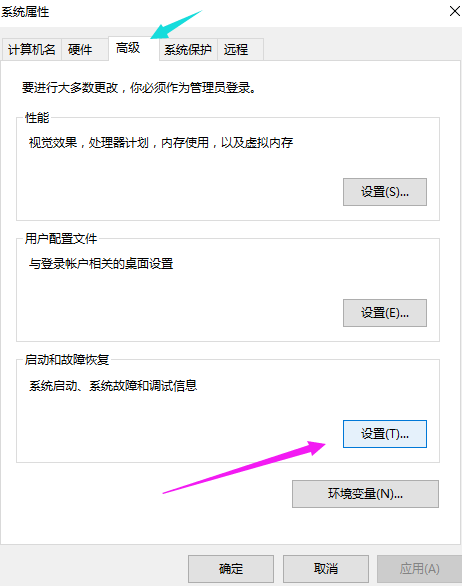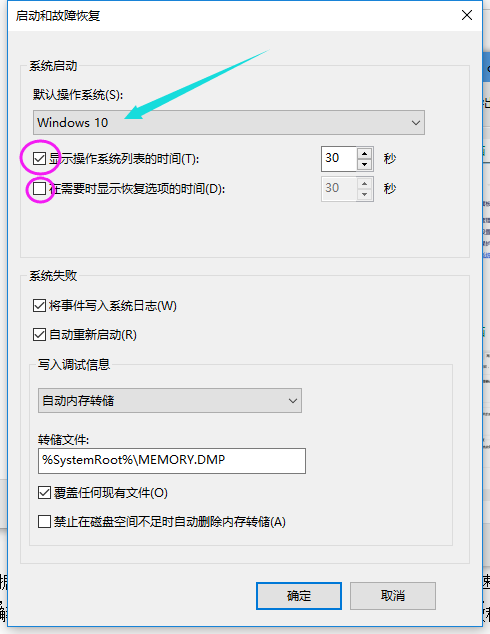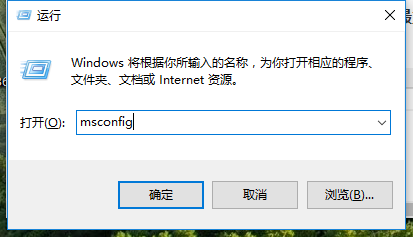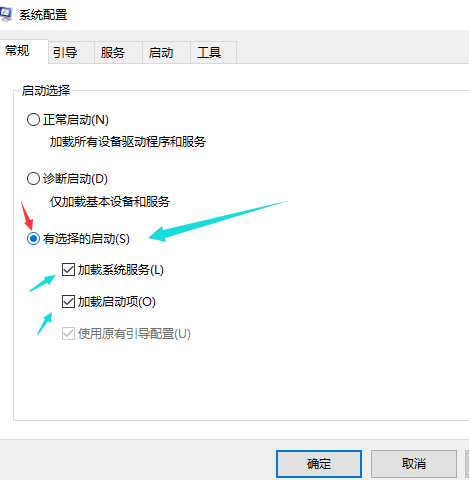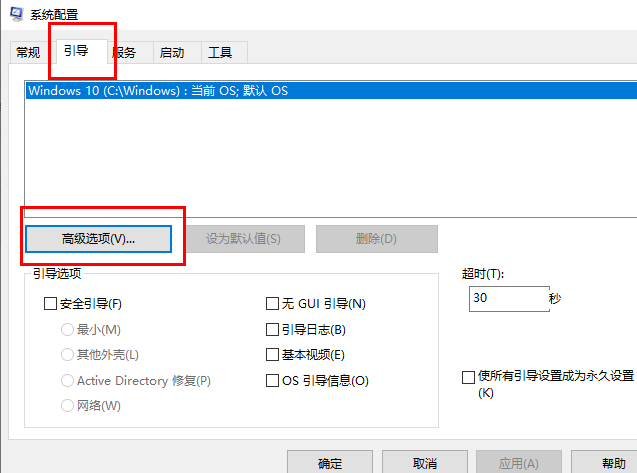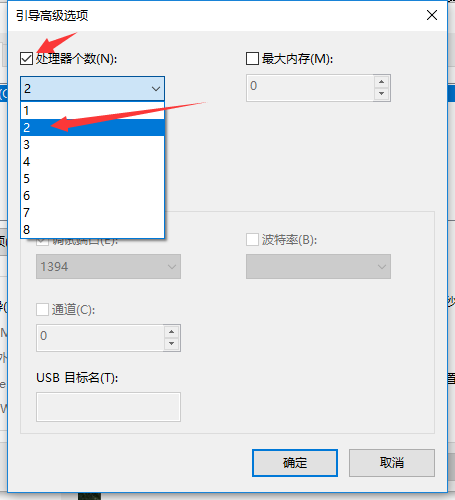win10系统怎么优化启动速度?win10优化启动速度方法
众所周知,我们的win10系统启动的速度是比较快的,很多用户的电脑开启速度变慢了,我们可通过优化的方式来解决这个问题,可是有很多人不知道win10系统怎么优化启动速度?针对这个问题,今日的win10教程就来和广大用户们分享具体的操作步骤,希望能够给广大用户们带来帮助解决问题。
win10优化启动速度方法
1、右击桌面上的此电脑,选择菜单选项中的“属性”打开,接着点击左侧的“高级系统设置”选项。
2、在新窗口中,点击上方的“高级”选项卡,接着点击“启动和故障恢复”下方的“设置”按钮。
3、接着将“默认操作系统”选为当前使用系统,将下方勾选的选项都取消勾选。
4、“win+R”快捷键打开运行输入“msconfig”,回车打开。
5、在打开的窗口中,将“常规”选项下方的“有选择的启动”及下方的选项都勾选上。
6、然后进入“引导”选项中,点击其中的“高级选项”。
7、最后将“处理器个数”勾选上,点击选项框旁边的下拉按钮,选择最大的数字,点击确定保存即可。
相关文章
- win10无法打开txt文件怎么办?win10无法打开txt文件问题解析
- win10睡眠功能在哪?win10睡眠功能位置介绍
- win10系统提示shellappsfolder没有注册类怎么解决?
- win10如何关闭系统保护?win10系统保护关闭方法
- win10怎么取消开机密码?win10取消开机密码的方法
- Win10 wlan不见了只有飞行模式怎么办?
- win10文件名乱码但内容正常怎么办?
- win10自带便签不见了怎么办?win10自带便签不见了问题解析
- win10系统pci设备感叹号怎么办?win10系统pci设备感叹号问题解析
- win10怎么打开颜色滤镜功能?win10系统启动颜色滤镜方法
- win10系统炉石传说无法修改分辨率如何解决?
- win10系统如何配置boot?win10系统配置boot操作方法
- win10系统怎么永久禁用驱动程序强制签名?
- win10日志文件怎么删除?win10日志文件删除路径在哪解析
- win10文件小黄锁怎么取消?win10文件出现小黄锁问题解析
- win10系统无法使用快捷方式启动录屏功能怎么办?